Comment limiter la vérification orthographique au dictionnaire principal Uniquement dans Word

Word vous permet d'ajouter des dictionnaires personnalisés à utiliser lors de la vérification de l'orthographe. Lorsque vous exécutez le vérificateur d'orthographe ou lorsque Word vérifie automatiquement l'orthographe au cours de la frappe, les mots de votre document sont comparés au dictionnaire principal et à tous les dictionnaires personnalisés que vous avez ajoutés.
CONNEXION: Comment utiliser les dictionnaires personnalisés Word 2013
Vous pouvez parfois vouloir que Word utilise le dictionnaire principal lors de la vérification orthographique d'un document. Vos dictionnaires personnalisés peuvent inclure des termes spécialisés qui ne sont pas appropriés pour le document en cours. Vous pouvez indiquer à Word de n'utiliser que le dictionnaire principal et d'ignorer vos dictionnaires personnalisés lors de la vérification orthographique
REMARQUE: nous avons utilisé Word 2013 pour illustrer cette fonctionnalité.
Pour que Word utilise uniquement le dictionnaire principal, cliquez sur " Onglet Fichier, pendant que vous êtes dans un document existant ou nouveau.
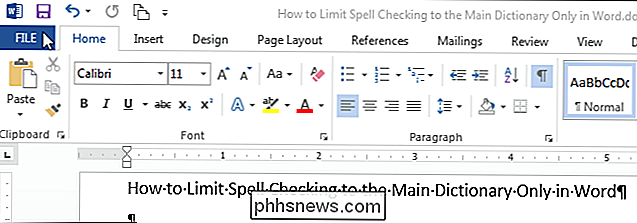
Dans l'écran des coulisses, cliquez sur "Options" dans la liste des éléments à gauche.
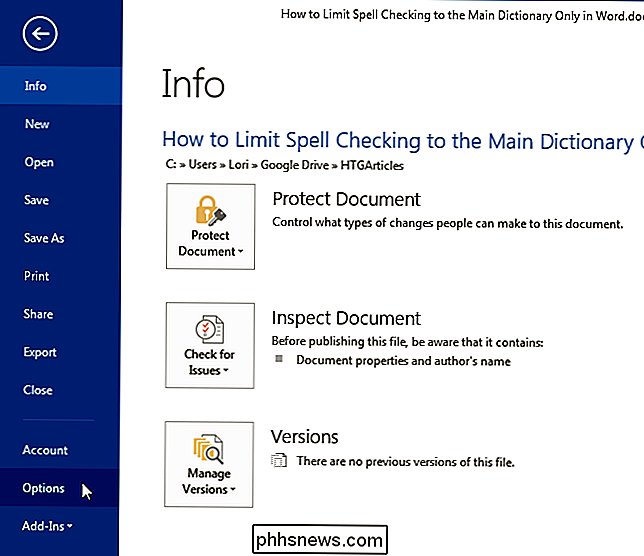
Dans la boîte de dialogue "Options Word", cliquez sur " Vérification "dans la liste des éléments à gauche.
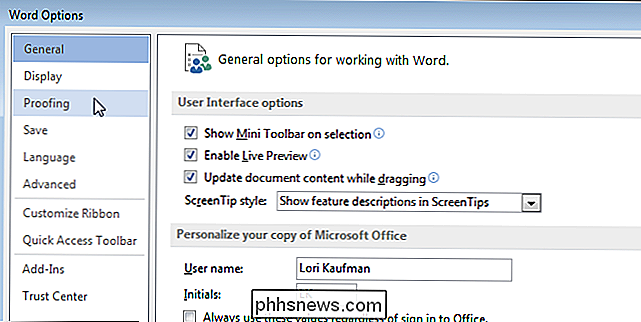
Dans la section" Lors de la correction de l'orthographe dans Microsoft Office ", cochez la case" Suggérer dans le dictionnaire principal uniquement "pour cocher la case
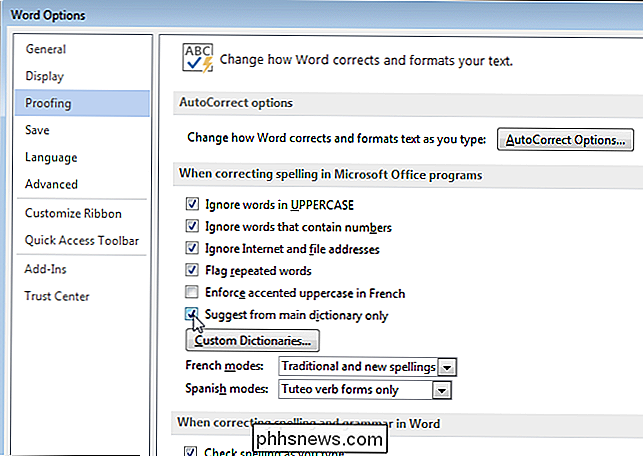
Cliquez sur "OK" pour accepter la modification et fermer la boîte de dialogue "Options Word"
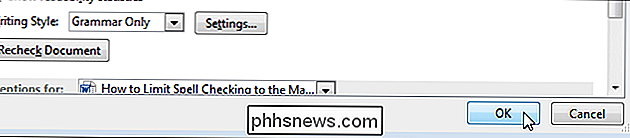
Cette option est disponible et accessible au même endroit dans Excel et PowerPoint. Il est disponible dans Outlook, mais dans un emplacement différent dans les options.

Comment réparer les problèmes de disque et de système de fichiers sur votre Mac
Les versions modernes de Mac OS X n'ont plus besoin de vous pour réparer les autorisations de disque. Cependant, ce n'est pas le seul problème qui peut survenir avec un disque ou un système de fichiers. Mac OS X contient une variété d'outils pour réparer les erreurs de disque, de partition et de système de fichiers.

Comment supprimer les messages électroniques sur votre iPhone ou votre iPad
Si vous utilisez Mail sur votre iPhone ou iPad, vous avez probablement remarqué qu'il est très difficile de supprimer des messages - par défaut, il n'y a que un bouton d'archivage. Il existe cependant un moyen de déplacer les messages vers la corbeille. Ce n'est tout simplement pas très intuitif. Tout simplement, la plupart d'entre nous ne veulent pas archiver tous les messages électroniques.


